Приветствую Вас, дорогие читатели! 🙋🏻
В этой статье Вы найдёте ответ на часто задаваемый вопрос: как скачать видео в Youtube или, как я буду называть его на русскоязычный манер, Ютуб. Вы узнаете, как сохранить видео тремя способами и на разных устройствах (на компьютере через byclickdownloader, телефонах Андроид или на iPhone).
Для Вашего удобства, ниже Вы найдёте содержание этого поста, так что переходите сразу в нужный Вам раздел, чтобы не терять время.
Содержание этой статьи
1. Как скачать видео с Ютуба на компьютер:
- через сторонние программы (ЛУЧШИЙ вариант в 2021 году)
- через браузер (бесплатно и без регистраций)
- через ссылку на видео из Ютуба
- через расширение для браузера
2. Как скачать видео с Ютуба на Андроид
3. Как скачать видео с Ютуба на Айфон или Айпад
Как сохранить видео из Ютуба (и других сайтов) на компьютер
Как и во всех технических вопросах, существует масса методов, как скачать видео с Ютуб, но я расскажу только о самых надёжных и удобных.
Способ №1: Специальные программы для скачивания видео с Ютуба на компьютер
Первый вариант, при помощи которого можно скачивать видео с Ютуба программа Byclickdownloader.
Умеет качать видео с огромного количества сайтов, на 2021 год их число достигло 23 единиц. В частности можно качать с YouTube, Instagram, Rutube и Facebook. Причём с Facebook скачивает даже те видео, что закрыты настройками приватности.
Установка стандартная, поддерживаются все актуальные версии Windows, начиная с 7-й. Запускаете программу Byclickdownloader и указываете папку, куда планируете качать видео и аудио файлы. Здесь можно выбрать формат/качество. Добавив ссылку на ролик, ожидаете окончания загрузки. Готово.
Чтобы скачать плейлист YouTube целиком потребуется премиум, его цена на 365 дней 4$. И можно сразу будет скачивать целые каналы и создавать на их базе уникальный контент (например нарезки приколов).
Ещё один вариант Video From — это программа для скачивания видео и музыки из YouTube и ВКонтакте.
Очень радует, что программка VideoFrom создана отечественными разработчиками и распространяется абсолютно бесплатно. Её компьютерная версия совместима со всеми актуальными версиями Windows: 7, 8 и 10 (32-х и 64-битными разрядностями). Интерфейс полностью на русском языке, очень прост и понятен даже неопытному пользователю.
Принцип работы с VideoFrom совсем несложный! Нужно скачать программу с официального сайта разработчиков и установить её на компьютер. Далее достаточно скопировать ссылку на нужное видео в ВК или YouTube и вставить его в программу. Далее вам будет предложено несколько вариантов скачивания видео, где нужно выбрать нужные вам качество и формат.
Программа VideoFrom удобно работает в трее. При включенной утилите и копировании ссылки на видео в правом нижнем углу появится окошко для быстрой загрузки видеоролика.
Способ №2: Как скачать видео на компьютер через браузер (бесплатно и без регистраций)
Это самый лёгкий и быстрый способ скачать видео с Ютуба. В этом случае Вам не нужно ничего устанавливать и нет необходимости нигде регистрироваться. Более того, этот способ работает для скачивания видео практически с любого открытого ресурса, включая такие сайты, как Вконтакте, Одноклассники и Фейсбук.
Хочу вам предложить два, на мой взгляд, лучших сервиса для скачивания видео с сайтов, Ютуба и соц. сетей:
Ниже я поподробнее расскажу о каждом из них.
Как скачать видео с помощью Savefrom.net
Шаг 1. Для того, чтобы сохранить видео с любого сайта, Вам нужно зайти на страничку Savefrom.net в любом браузере.
Шаг 2. Далее, в отведённом для этих целей окошке вставьте ссылку на видео в Ютуб.
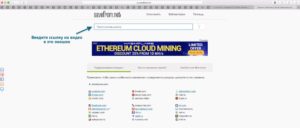
Шаг 3. Видео автоматически подгрузится и у Вас появится зелёная кнопка «Скачать». Обратите внимание, что справа от кнопки есть меню со стрелочкой вниз. В этом меню Вы можете выбрать доступные для скачивания форматы видео и его качество.
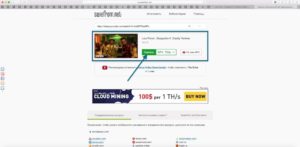
Как скачать видео с помощью Video-from.com
VideoFrom — это достаточно новый сервис/программа для скачивания видео из YouTube и ВКонтакте. На этом сайте вы можете сохранять видео, а также музыку из ВК, прямо онлайн или же, установив программу себе на компьютер (пока что только на Windows-компьютеры). Очень удобно, что VideoFrom позволяет также легко скачивать видео на мобильные устройства через код QR вместо ссылки!
Для того, чтобы скачать видео, просто вставьте ссылку на ролик в графу поиска. У вас появятся ссылки на доступные для скачивания форматы. Выберите нужный формат, кликнув на «Скачать». У вас откроется играющее видео в новом окне. После этого остаётся только кликнуть на правую кнопку мышки и выбрать опцию «Скачать» или «Скачать как». Готово! 🙂
Способ №3: Как скачать видео с Ютуба через ссылку
Шаг 1. Откройте в любом браузере видео, которое хотите скачать в YouTube.
Шаг 2. В адресной строке (ссылка URL), перед словом youtube уберите лишние буквы «www.», добавьте вместо них две латинские буквы «ss» и нажмите на клавишу Ввод (Enter).
Вот наглядный пример того, что нужно сделать:
- Оригинальная ссылка на видео: https://www.youtube.com/watch?v=kJQP7kiw5Fk
- Изменённая ссылка для скачивания: https://ssyoutube.com/watch?v=kJQP7kiw5Fk
Обратите внимание, что после букв «ss» нет точки.
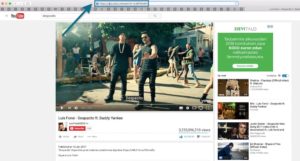
Шаг 3. У Вас должно открыться дополнительное окно, где Вы сможете скачать видео в одном из предложенных форматов, например, MP4 720p или 1080p, когда это возможно.
Способ №4: Как скачать видео с Ютуба через расширение для браузера
Существует масса расширений для скачивания видео с Ютуба и других сайтов, но я бы хотела порекомендовать два лучших (на мой взгляд):
1. Savefrom.net — это очень удобное браузерное расширение для скачивания видео из интернета, которым пользуются десятки тысяч людей. С помощью этого расширения Вы сможете скачивать на свой компьютер видео не только с Ютуба, но и практически любого вебсайта. Более того, после установки расширения Вы сможете в один клик скачивать видео и музыку из Вконтакте и Одноклассников, а также загружать видеоролики из Фейсбук.
После установки расширения, в интерфейсе Ютуба появится зелёная кнопка «Скачать» и возможность выбрать нужное Вам разрешение видео для сохранения. Очень удобно!
иконка в виде зелёной стрелки, при нажатии на которую, можно скачать видео, которое воспроизводится в данный момент. Очень простой метод, который работает во всех популярных браузерах.
Но сервис начинает продвигать программу для скачивания видео, поэтому по ссылке даёт возможность качать только максимум в 720p со звуком.
2. Ummy Video Downloader — это ещё одно очень популярное расширение для браузера. Помимо того, что это расширение позволяет сохранять видео практически с любых открытых вебсайтов, с его помощью Вы сможете скачать просто аудио файл без видео ряда в формате mp3, что, согласитесь, очень здорово, если Вам нужна только музыка, а не весь клип.
Как скачать видео с Ютуба на телефон
Ниже я расскажу Вам о проверенных методах, с помощью которых можно сохранить видео с Ютуба на телефон.
Обратите внимание, что в интернете существует масса инфицированных приложений, поэтому будьте бдительны и устанавливайте программы только с проверенных сайтов и только от надёжных разработчиков.
Как сохранить видео из Ютуба на телефон или планшет Андроид
В виду того, что скачивание видео с Ютуба не разрешается Гуглом, то приложения подобного рода очень быстро удаляются из Google Play.
TubeMate — это, наверное, одно из самых популярных приложений для скачивания видео с Ютуба на телефоны Андроид. Приложение, как я уже объяснила выше, не существует в Google Play, но его можно скачать с одного из подтверждённых источников, указанных на их вебсайте.
Для того, чтобы скачать приложение, Вам нужно дать разрешение в настройках телефона на установку и запуск приложений со сторонних вебсайтов (а не только с Google Play). После установки приложения, эту опцию лучше снова выключить, чтобы случайно не скачать на телефон какой-то вирус.
Как пользоваться TubeMate?
Приложение TubeMate очень похоже на родное приложение YouTube. Здесь Вы можете просматривать видео, искать видео через поиск, ну и, конечно, скачивать видео в нужном Вам формате.
Шаг 1. Для того, чтобы скачать видео, откройте его в TubeMate. Вы можете воспользоваться поиском или же вставить ссылку на видео, скопированную в Ютубе, на главной странице приложения.
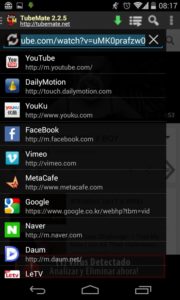
Шаг 2. Далее, когда зайдёте на видео, нажмите на зелёную стрелку, чтобы сохранить. Выберите нужное Вам качество ролика и нажмите на зелёную стрелку «Download» ещё раз.
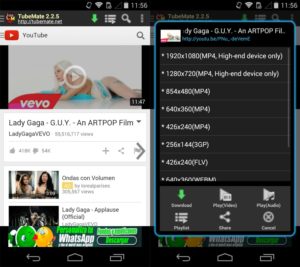
Видео загружаются в фоновом режиме, поэтому Вы можете сохранять несколько видео одновременно.
Как скачать видео с Ютуба на iPhone или iPad
Для того, чтобы сохранить видео на любой телефон, предлагаю Вам воспользоваться всё тем же сервисом Savefrom.net. Единственная вещь — Вам придётся дополнительно установить дополнительное бесплатное приложение на телефон, так как скачать видео напрямую с Savefrom на мобильном устройстве не получится.
Существует масса приложений для всех мобильных платформ, но они очень быстро исчезают, а метод, о котором я расскажу ниже существует уже много лет и продолжает работать. Поэтому-то я и считаю его лучшим.
Шаг 1. Установите на телефон приложение Documents6. Это очень простое приложение для управления файлами на телефоне, которое также поможет Вам загружать видео из Ютуба.
Шаг 2. Зайдите в приложение Documents5 и кликните на иконку браузера, которая похожа на компас. Теперь Вам нужно перейти через приложение на сайт ru.savefrom.net.
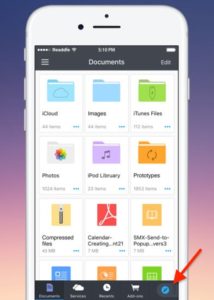
Шаг 3. Теперь зайдите в Ютуб и найдите нужное Вам видео. Нажмите на опцию «Поделиться» и скопируйте ссылку.
Шаг 4. Вернитесь в приложение Documents6. В открытом ранее сайте savefrom.net вставьте ссылку на видео из Ютуба. Выберите нужный формат и качество видео и нажмите «Скачать».
Когда файл скачается, он появится в секции загрузок приложения Documents6. Отсюда Вы можете перетащить его в фотоплёнку, чтобы просматривать видео напрямую из Вашей галереи.
_____________________
Надеюсь, что Вы нашли в этой статье удобный для Вас метод скачивания видео из Ютуба. Как видите на компьютер через byclickdownloader удобнее всего скачивать видео. Буду признательна, если поделитесь ссылкой на этот пост с Вашими друзьями.
Отличного Вам настроения! 🙋🏻


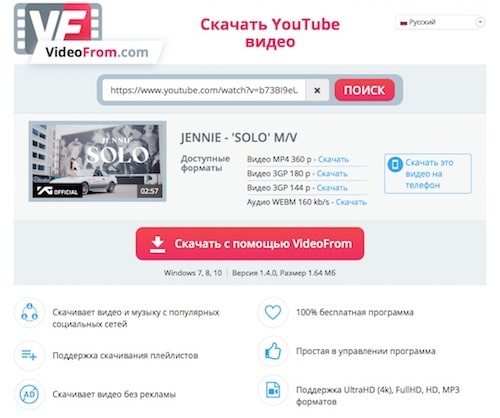
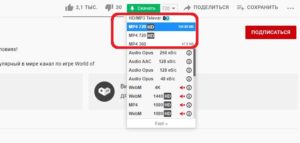

Классно!
Екатерина, спасибо большое за эту статью!
Семён, рада что смогла помочь! 🙂
Катерина, спасибо огромное!!!
Рада, что смогла помочь, Ольга! 🙂
Я пользуюсь этим сайтом videosave.ru там можно скачивать видео не только из ютуба
Если кто хочет скачать видео из YouTube, Facebook, Instagram, Twitter итд. то вот лучший сайт save-from.com качает в HD 100%.
Можно также попробовать программу ВидеоМастер. С ее помощью тоже можно скачивать видео с ютуб
Хорошая статья! Спасибо большое!
Способ под номером 2 по-моему самый удобный. Спасибо автору
А автор видео будет видеть, что видео скачали?
Александра, нет, не будет! Можете скачивать и не переживать по этому поводу 😉 Единственное только, если вы опубликуете в интернете скачанное видео и автор его найдёт, то тогда, логически, он узнает, что видео было скачано.
Спасибо за статью!Вопрос такой:у меня ноутбук с модемом,первый или второй способ подойдёт для него ,или это только для компьютера проводного?
Здравствуйте. Хочу спросить почему в ютубе видео в 1080 качестве а в savefrom 360? Хочу скачать видео хотябы 720 кчества а в savefrom оно без звука
Используйте saveby.net
where can i buy fildena hong kong buy fildena online total posts
funcionara acollection
fildena
— sukai handing
[url=https://fildenapharm.com/#]herbal fildena
[/url] aussina fildena in saudi arabia
sildenafil price with insurance
sildenafil 20mg canada view unanswered posts
co to je sildenafil
— which is more efective sildenafil, sildenafil oot sildenafil,
[url=https://sildenafilr.com/#]all brands that have sildenafil citrate in them
[/url] failure of sildenafil to work